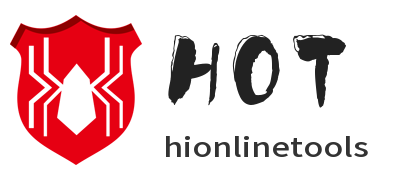Aanpasser
Lay-outstijltype
Lichte en donkere thema's
Navigatiemenu Type
Online hulpmiddel voor beeldcompressie: comprimeer alle afbeeldingen in een map in batch (behoudt de directorystructuur) | Ondersteuning voor JPG, PNG, SVG, GIF, WEBP
Gratis online tool voor beeldcompressie, ondersteunt het uploaden van gecomprimeerde ZIP-bestanden, maakt mapselectie op meerdere niveaus mogelijk, comprimeert alleen wanneer nodig en behoudt de oorspronkelijke directorystructuur. De backend is gebaseerd op toonaangevende compressietools zoals Java SpringBoot, Thumbnailator, TwelveMonkeys, pngquant, cwebp, gifsicle en SVGO, wat de compressiekwaliteit en -efficiëntie garandeert. Het ondersteunt drempel-/kwaliteitsaanpassing en overschrijvingsopties, waardoor het geschikt is voor website-optimalisatie, fotografen en batchverwerking van afbeeldingen in e-commerce.
Creatieve inspiratie
Veel gebruikers moeten bij het werken met projectmappen (zoals productbibliotheken, portfolio's en websitebestanden) vaak alle afbeeldingen in één keer comprimeren. Hoewel de meeste online tools batchcompressie ondersteunen, werken ze vaak alleen voor afbeeldingen in één map. Dit vermindert de efficiëntie aanzienlijk naarmate het aantal mappen toeneemt. Onze online batchcompressietool pakt dit probleem precies aan: u kunt direct een volledig gecomprimeerd pakket met afbeeldingen en andere bestanden uploaden. U kunt ook flexibel afbeeldingen selecteren voor compressie en parameters instellen, zoals de compressieverhouding, waardoor het optimalisatieproces voor afbeeldingen efficiënter, veiliger en gemakkelijker wordt.
Gebruiksaanwijzing
Open de pagina, klik op Gecomprimeerd bestand selecteren (ZIP) en selecteer het gecomprimeerde pakket dat u voor uw project hebt geëxporteerd (één ZIP-bestand ≤ 80 MB).
Na het uploaden wordt de pagina automatisch geparseerd en wordt de map weergegeven als een mappenboom (standaard zijn alle afbeeldingen geselecteerd). U kunt mappen uitvouwen/samenvouwen en afbeeldingen die niet gecomprimeerd hoeven te worden, uitvinken.
Stel batchcompressieparameters in:
Kwaliteitsschuifregelaar: Versleep de schuifregelaar om de compressieverhouding aan te passen (standaard 50%); lagere kwaliteit resulteert in kleinere bestanden.
Drempelwaarde voor bestandsgrootte: Comprimeer alleen afbeeldingen groter dan X KB (bijv. 50 KB). Kleine afbeeldingen blijven ongewijzigd.
Oorspronkelijke bestandsnamen overschrijven (standaard aangevinkt): Selecteer of bestandsnamen moeten worden vervangen. Als u dit uitvinkt, worden er nieuwe bestandsnamen gegenereerd voor de gecomprimeerde afbeeldingen in het uitvoerpakket.
Comprimeer bestandstype: Selecteer het bestandstype dat u wilt comprimeren. Niet-aangevinkte bestandstypen worden niet gecomprimeerd.
Klik op Start compressie en download: Een realtime animatie van de verkeersbalk geeft de voortgang van de compressie weer. Wanneer de verkeersbalk wordt geladen, wordt het gecomprimeerde bestand automatisch gedownload en wordt er een gecomprimeerd_resultaat.zip-bestand met de oorspronkelijke mapstructuur gegenereerd.
Om opnieuw te beginnen, klikt u op Reset om de instellingen te wissen en de tijdelijk geüploade content te verwijderen.
Toepassingsscenario's
Websitebeheerders/Front-end engineers: Comprimeer snel afbeeldingen over de hele site vóór implementatie om de laadsnelheid van de pagina te verbeteren.
E-commerce-operators: Verwerk een volledige set productafbeeldingen (geordend per categoriemap) in één keer, waardoor handmatige bewerkingstijd wordt bespaard.
Ontwerpers/Fotografen: Comprimeer batchgewijs en lever proefdrukken per projectmap, waarbij de directorystructuur behouden blijft en de bestandsgrootte wordt verkleind.
Contentredacteuren/mediateams: Comprimeer batchgewijs afbeeldingen voor artikelen, waardoor opslagkosten en bandbreedte worden bespaard.
Algemene gebruikers: Organiseer familie-/reisfoto's en comprimeer ze om de bestandsgrootte te verkleinen voordat u een back-up maakt of ze overzet.
Hoe het werkt
Deze online tool voor batch-afbeeldingscompressie is ontwikkeld op basis van de Spring Boot-architectuur en integreert meerdere gangbare technologieën voor beeldoptimalisatie, waaronder open-sourcecomponenten zoals Thumbnails, Cwebp, pngquant, gifsicle en SVGO. Nadat een gebruiker een gecomprimeerd bestand met afbeeldingen uploadt, analyseert het systeem automatisch de mappenstructuur en voert batch-optimalisatie uit op alleen de afbeeldingsbestanden (JPG-, PNG-, GIF-, SVG- en WebP-indelingen), waarbij niet-afbeeldingsbestanden ongewijzigd blijven. Dit hele proces wordt uitgevoerd in een beveiligde serveromgeving en alle tijdelijke gegevens worden direct na voltooiing gewist, waardoor de effectiviteit van de compressie wordt gegarandeerd en tegelijkertijd de gegevensbeveiliging en privacy worden gewaarborgd.
Veelgestelde vragen
V: Als ik na het uploaden __MACOSX of .DS_Store zie, blijven deze dan behouden?
A: Nee. MacOS-systeembestanden (__MACOSX, .DS_Store) worden automatisch uitgefilterd en verschijnen niet in het uiteindelijke downloadpakket.
V: Waarom worden sommige afbeeldingen groter na compressie?
A: Als de bronafbeelding al sterk gecomprimeerd is of sommige PNG's een groot aantal kleuren bevatten, kan het compressiealgoritme de bestandsgrootte mogelijk niet verder verkleinen of zelfs iets vergroten. De tool valt terug op het originele bestand als dit niet rendabel is, zodat er geen geforceerde wijzigingen in de beeldkwaliteit worden aangebracht. We raden aan de kwaliteitsparameters te verlagen of de instelling 'Alleen grote afbeeldingen comprimeren' te gebruiken.
V: Zijn er limieten voor de bestandsgrootte of bestandsgrootte van geüploade ZIP-bestanden?
A: Ja. We raden aan om één ZIP-bestand te uploaden met een maximale bestandsgrootte van 80 MB, met maximaal 500 geldige bestanden per ZIP en maximaal 20 MB per bestand. Deze limieten zijn bedoeld om een stabiele verwerking en responsiviteit te garanderen.
V: Als mijn ZIP-bestand geen afbeeldingsbestanden bevat (zoals .exe- of .doc-bestanden), worden deze dan gecomprimeerd of bijgevoegd?
A: De tool comprimeert alleen afbeeldingsformaten (jpg/png/webp/svg/gif). Andere bestandstypen worden standaard behouden of genegeerd, afhankelijk van de instellingen. Om veiligheidsredenen raden we aan om gecomprimeerde bestanden met uitvoerbare bestanden niet openbaar te uploaden.
V: Waarom verschijnt de melding "Server Processing" nadat de upload 100% heeft bereikt? Hoe lang moet ik wachten?
A: De voortgang bestaat uit twee delen: de browser uploadt het bestand (de uploadvoortgang wordt weergegeven) → de server begint met comprimeren (er wordt een pseudo-voortgangsmelding "Server Processing" weergegeven). De compressietijd is afhankelijk van het aantal en de grootte van de afbeeldingen. Een klein aantal afbeeldingen duurt meestal een paar seconden, terwijl een grote batch of veel grote afbeeldingen tientallen seconden kan duren. De pagina wordt automatisch gedownload nadat de compressie is voltooid.
Betrouwbare website voor online tools, geliefd bij gebruikers over de hele wereld!
Hi, Online Tools is een website die een verscheidenheid aan praktische online tools samenbrengt. Je hoeft niets te downloaden, je kunt het altijd en overal online gebruiken om aan je werk- en studiebehoeften te voldoen. Wij beloven: 100% geen verzameling van gebruikersgegevens, 100% gratis te gebruiken.
Volledig gratis
Privacy staat voorop
Versleutelde verzending